Discord on tänapäeval võrgumängijate seas hääl- ja tekstivestluse platvorm. Seda on lihtne kasutada, väga kohandatav ja see pakub mitmesuguseid kasulikke vestlusfunktsioone.
Need funktsioonid hõlmavad võimalust määrata ja hallata kasutajate rolle teie vestlusserveris. Sellest artiklist saate teada, kuidas Discordis rolle lisada, hallata ja kustutada.
Mis on ebakõla rollid?
Discordi terminoloogias on roll määratletud õiguste kogum koos nimega. Näiteks on vaikeroll nimega '@igaüks', mis annab laia valikut põhiõigusi, nagu serveris rääkimine ja sõnumite lugemine.
Serveri administraator võib luua 'Moderaatori' rolli, mis lisab võimaluse teisi kasutajaid vaigistada või keelata. Kasutajatel võib olla ka mitu rolli, st kellelgi, kellel on nii @kõigi kui ka moderaatori rollid, on kõik @kõigi volitused ja moderaatori volitused.
kuidas Google'i lehtedes lahtrid vahetada
Discordi load
Discordis on 29 luba, mis on jagatud üldisteks, teksti- ja häällubadeks. Rollide õigeks määramiseks peate mõistma, mida igaüks teeb. Altpoolt leiate viitamiseks kõigi lubade loendi.
Üldised load
- Administraator – Administraatori luba annab kõik õigused, mis serveris eksisteerivad. Selle loa andmine võib olla ohtlik, kuna see annab kasutajale palju jõudu.
- Vaata auditilogi – see luba võimaldab kasutajal lugeda serveri auditiloge.
- Serveri haldamine – see luba võimaldab kasutajal muuta serveri nime või teisaldada selle teise piirkonda.
- Halda rolle – see luba võimaldab kasutajal luua uusi rolle ja redigeerida rolle, millel pole sisse lülitatud rollide haldamise luba.
- Kanalite haldamine – see luba võimaldab kasutajal serveris kanaleid luua, redigeerida ja kustutada.
- Kick Members – see luba võimaldab kasutajal liikmeid serverist välja visata.
- Liikmete keelamine – see luba võimaldab kasutajal liikmeid serverist blokeerida.
- Create Instant Invite – see luba lubab kasutajal kutsuda teisi kasutajaid serverisse.
- Muuda hüüdnime – see luba võimaldab kasutajal oma hüüdnime muuta.
- Hüüdnimede haldamine – see luba võimaldab kasutajal muuta teiste kasutajate hüüdnimesid.
- Emotikonide haldamine – see luba võimaldab kasutajal hallata emotikone serveris.
- Veebihaagide haldamine – see luba võimaldab kasutajal veebihaake luua, muuta ja kustutada.
- Lugege tekstikanaleid ja vaadake häälkanaleid – see luba võimaldab kasutajal lugeda sõnumikanaleid.
Tekstiload
- Saada Sõnumeid – See luba võimaldab kasutajal tekstivestluses sõnumeid saata.
- Saada TTS-sõnumeid – see luba võimaldab kasutajal saata kõnesünteesi sõnumeid.
- Sõnumite haldamine – see luba võimaldab kasutajal kustutada või kinnitada teiste kasutajate sõnumeid.
- Linkide manustamine – see luba võimaldab kasutajal manustada vestlusesse hüperlinke.
- Failide lisamine – see luba võimaldab kasutajal vestluses faile manustada.
- Sõnumite ajaloo lugemine – see luba võimaldab kasutajal kerida tagasi ja pääseda juurde eelmistele sõnumitele.
- Mainige kõiki – see luba võimaldab kasutajal käivitada kanali liikmetele tõukemärguandeid.
- Kasutage väliseid emotikone - see luba võimaldab kasutajatel kasutada teiste serverite emotikone.
- Lisa reaktsioonid – see luba võimaldab kasutajal lisada sõnumile uusi reaktsioone.
Häälload
- Ühendage – see luba võimaldab kasutajal kõnekanaliga ühenduse luua (st kuulda).
- Rääkige – see luba võimaldab kasutajal kõnekanalis rääkida.
- Vaigista liikmed – See luba võimaldab kasutajal välja lülitada teise kasutaja kõne.
- Kurdid liikmed – see luba võimaldab kasutajal välja lülitada teiste kasutajate kuulmisvõimaluse kanalil.
- Liikmete teisaldamine – see luba võimaldab kasutajal teisi liikmeid ühest kanalist teise teisaldada.
- Kasuta häältegevust – see luba võimaldab kasutajal rääkida ilma Push-to-Talk-i kasutamata.
- Prioriteetne kõneleja – see luba võimaldab kasutajal vähendada teiste kasutajate helitugevust, kui see kasutaja räägib, et nende sõnad kanalis valjemini kõlaksid.

Kuidas Discordis rolle luua
Rollide õige seadistamine on kasutajate haldamise võti Discordi serveris. Põhirollid on hea luua enne, kui hakkate inimesi serverisse kutsuma. Saate alati tagasi pöörduda ja uusi rolle lisada või olemasolevaid ümber konfigureerida, kui tegutsete.
- Logige Discordi sisse ja pääsete juurde oma serverile.

- Valige serveri nimest paremal olev väike rippmenüü nool ja klõpsake 'Serveri sätted'.
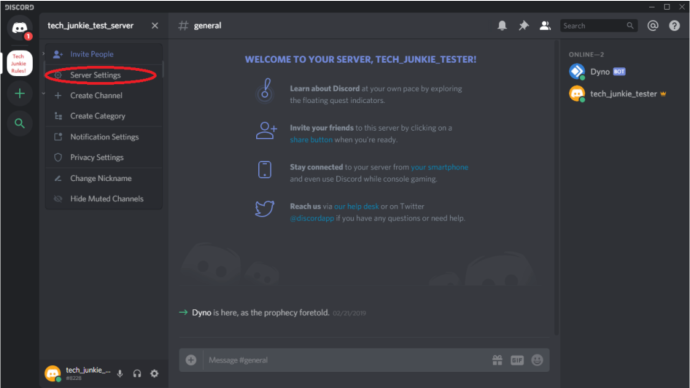
- Klõpsake vasakpoolsel paanil 'Rollid'.
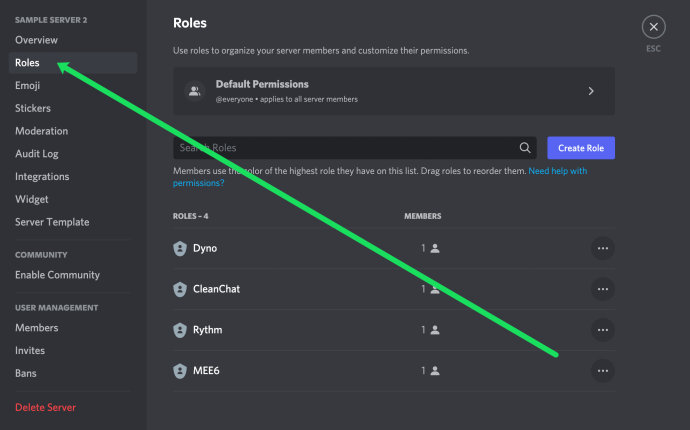
- Kliki Loo roll .
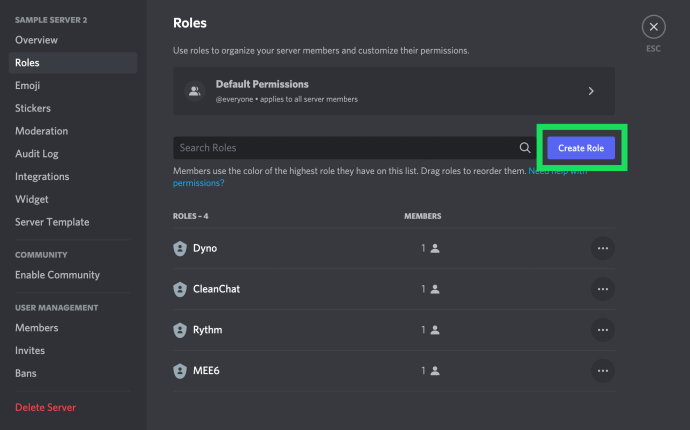
- Näete oma uut rolli loendis kujul Uus roll .
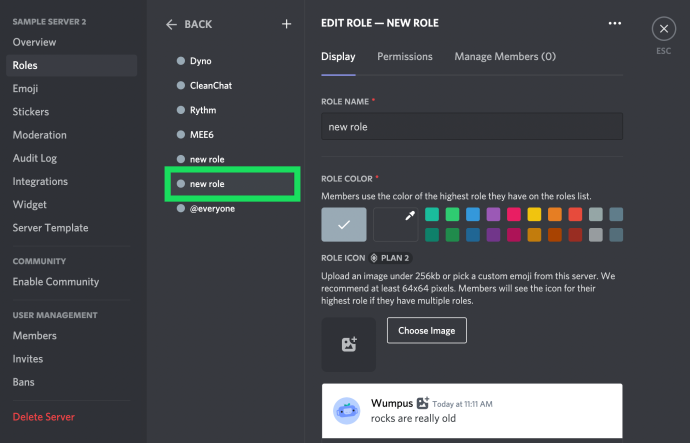
- Nimetage rollile midagi kirjeldavat ja määrake sellele värv (värvid selgitavad ja teavitavad kasutajaid üksteise rollidest).
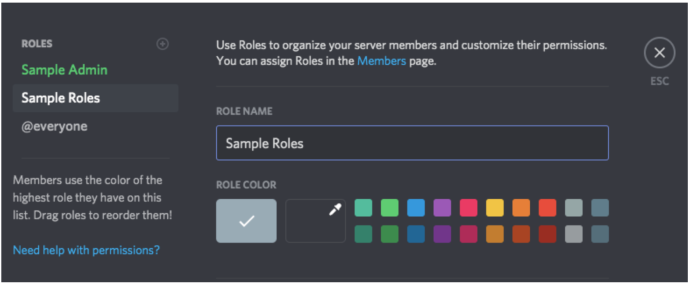
- Vaadake üle kõik 32 luba, lülitades sisse ainult need, mida soovite selle rolliga seostada.
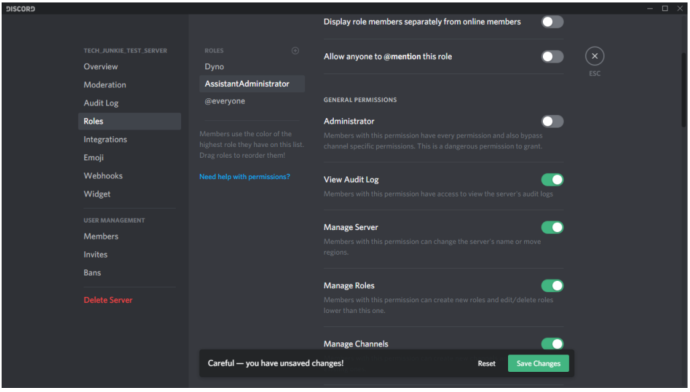
vali ' Salvesta muudatused ' põhjas. Kui unustate muudatused salvestada, kuvatakse dialoogiboks, mis tuletab teile meelde, et seda enne jätkamist tuleb teha.
Korrake iga uue rolli puhul, mille soovite luua.
Erinevatele rollidele erinevate õigustasemete määramine võimaldab luua usalduse järgi hierarhia. Saate määrata algajatele madalamad rollid ja neile, keda hästi tunnete, kõrgemaid rolle koos rohkemate õigustega.
Kuidas Discordis rolle määrata
Pärast serveri jaoks rollide loomist peate määrama need oma vestluses olevatele kasutajatele.
Mitme liikme korraga määramiseks minge aadressile Serveri sätted ja puudutage Rollid . Seejärel tehke seda:
- Klõpsake rollil, mida soovite oma liikmetele kanda.

- Kliki Liikmete haldamine .

- Kliki Lisa liikmeid .
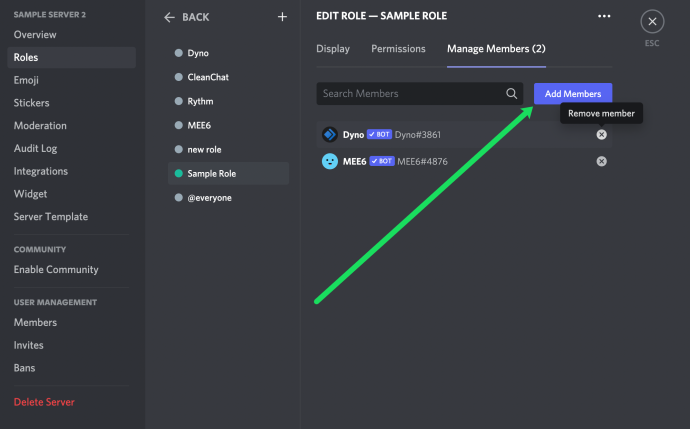
- Klõpsake märkeruutu iga liikme kõrval, kellel peaks see roll olema, ja klõpsake nuppu Lisama .
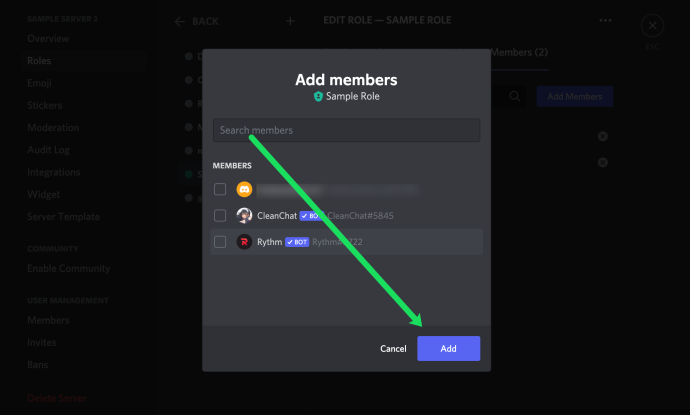
Kui teil on vaja lisada ainult üks või kaks liiget, on see meetod kiirem.
- Valige parempoolsest paanist kasutaja, kellele soovite rolli määrata.
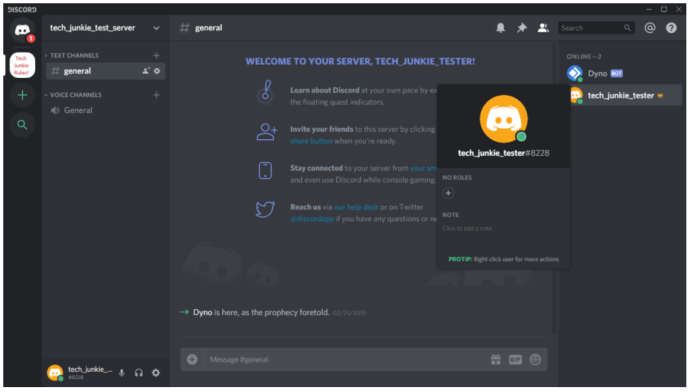
- Valige kasutajanime all väike '+' ja valige menüüst roll.
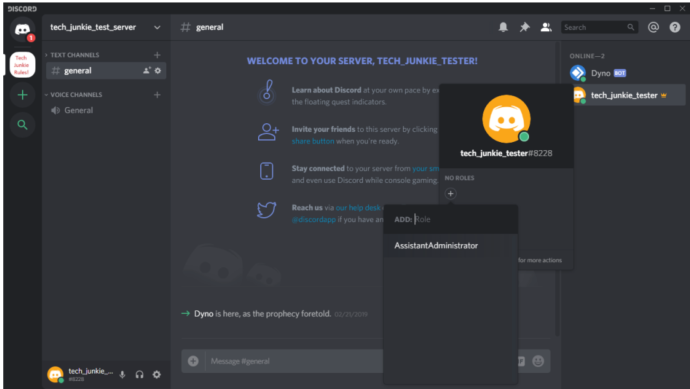
Korrake seda iga oma serveri kasutaja puhul.
Samuti saate rolle kiiresti lisada, tehes kasutajal paremklõpsu, valides Rollid ja klõpsates seejärel hüpikmenüüs rolli(de)l, mida soovite lisada.

Pidage meeles, et saate iga kasutaja jaoks lisada nii palju rolle, kui soovite.
Rollide määramine rakenduses Discord Mobile
Uue rolli loomiseks ja selle määramiseks liikvel olles avage oma Discordi rakendus mobiiltelefon . Juhised on sarnased töölauarakendusele.
- Avage rakendus Discord ja valige oma server. Puudutage oma serveri nime kõrval ülaosas kolme vertikaalset punkti.
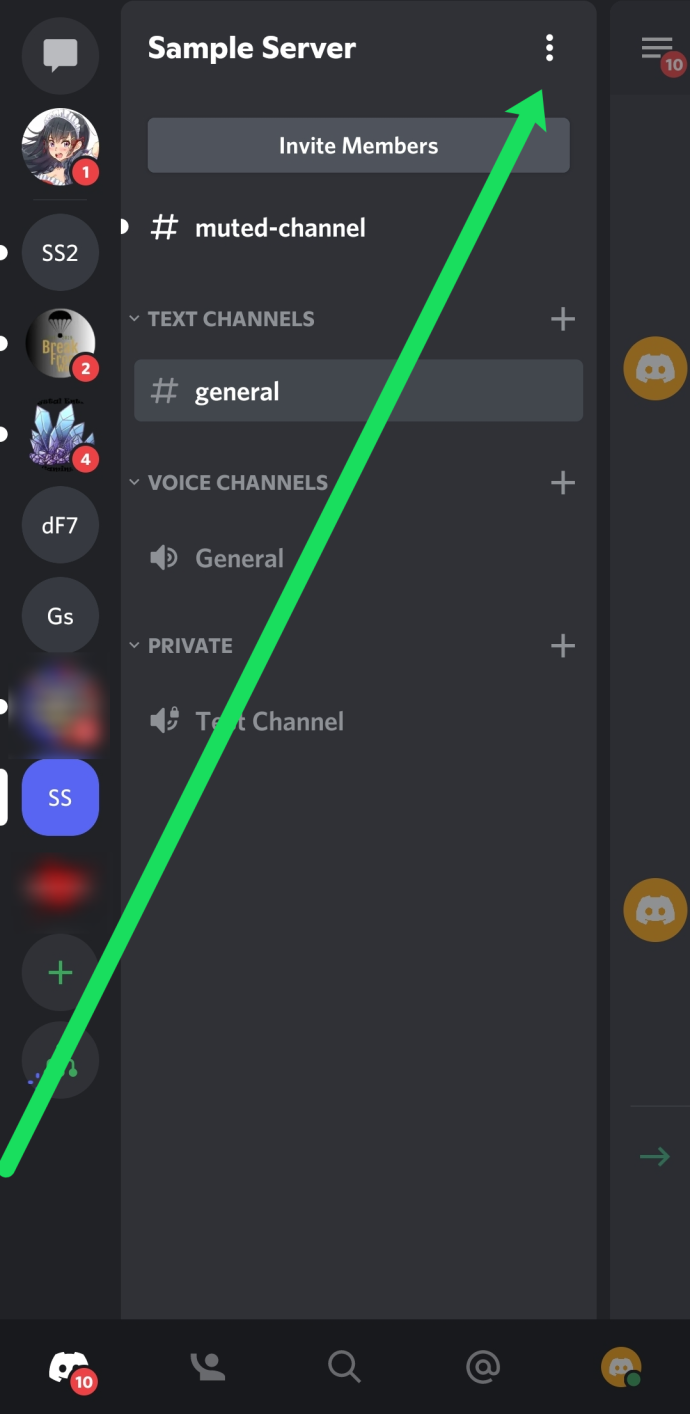
- Puudutage valikut 'Seaded' ja kerige alla jaotiseni 'Liikmed'.
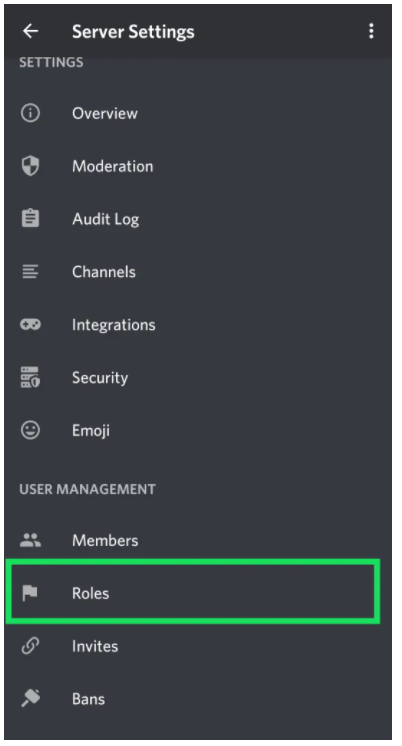
- Klõpsake nende kasutajanimedel, kellele soovite olemasoleva rolli määrata.

- Puudutage valikut 'Muuda rolle'.
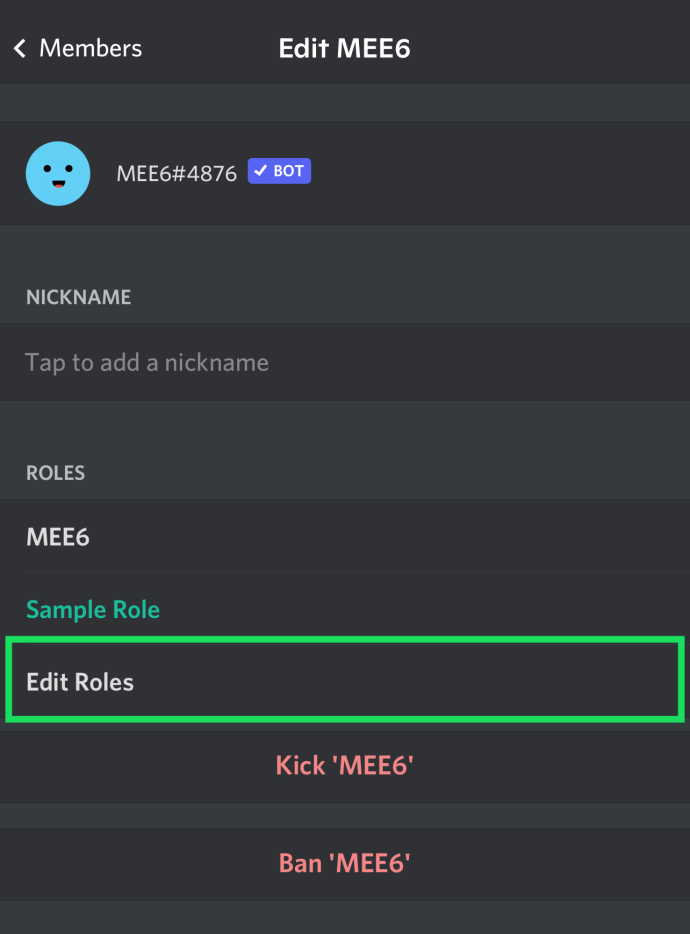
- Puudutage määratud rolli jaoks iga liikme nime kõrval olevat märkeruutu.
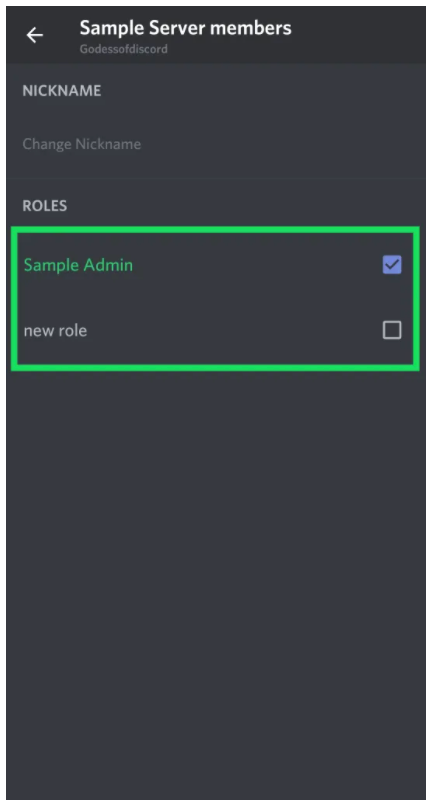
Rollide redigeerimine rakenduses Discord Mobile
Minge serveri seadetesse ja puudutage „Rollid”, nagu tegite ülal, seejärel järgige neid samme:
- Puudutage rolli, mida soovite muuta.
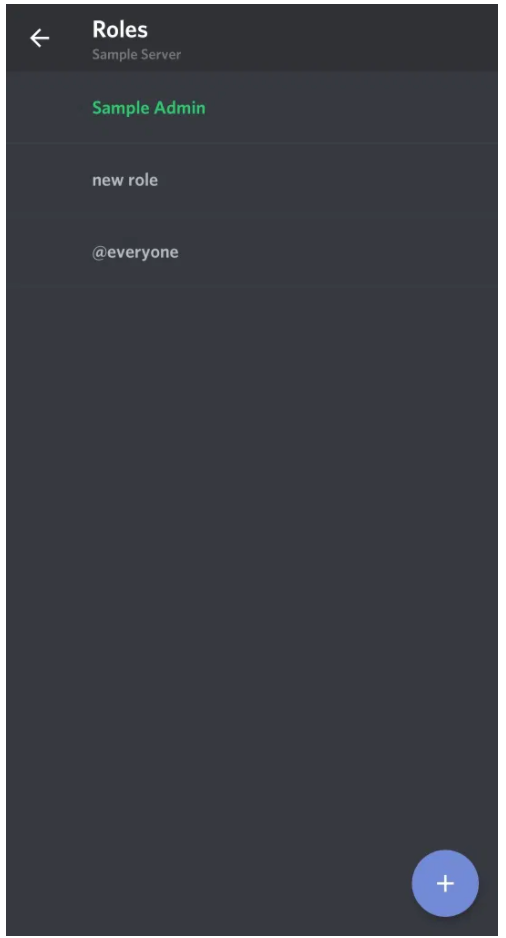
- Sirvige loendit, tehes muudatusi, mida peate vajalikuks.
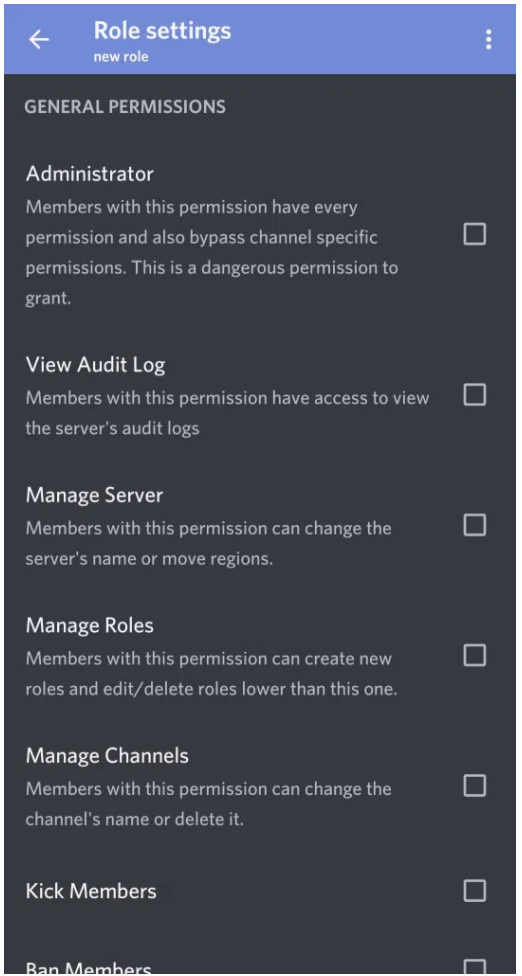
Ülaltoodud samme järgides hoiab teie Discordi server korrastatuna ja tootlikuna isegi liikvel olles.
kuidas sünnipäeva teated välja lülitada
Kuidas discordis rolle hallata
Rollide haldamine Discordis on sarnane nende loomisega. Vajadusel saate lisada rohkem rolle ja õigusi muuta. Sõltuvalt sellest, kuidas soovite oma serverit käitada, võite pääseda vaid kahe rolli loomisest, admin ja @kõik.
Liikmete kiireks lisamiseks/eemaldamiseks või õiguste muutmiseks piisab, kui minna tagasi Serveri sätted ja klõpsake rollid, täpselt nagu me eespool tegime. Seejärel toimige järgmiselt.
- Klõpsake rollil, mida soovite muuta.

- Valige load et kontrollida, mida liikmed teie serveris teha saavad.
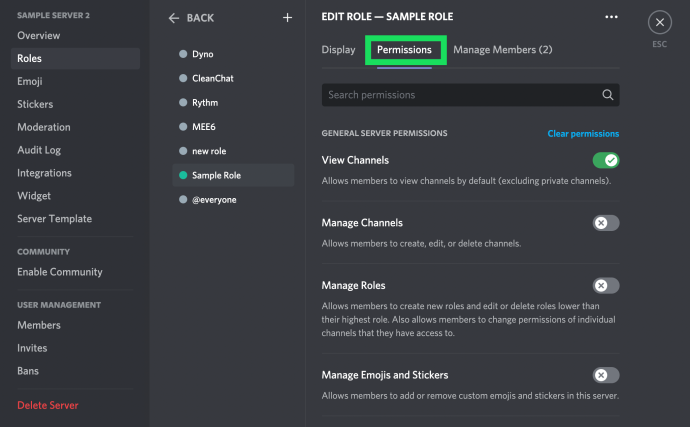
- Valige Liikmete haldamine liikmete lisamiseks või eemaldamiseks.

Kui teie kogukond kasvab, saate teisi lisada. Kuna rollid tuleb igale kasutajale eraldi lisada, on teie aja kõige tõhusam kasutamine paigutada võimalikult suur osa serveri poliitikaotsustest @everyone rolli.
Võib-olla märkasite lehel Rollid vasakpoolset veergu, mis kuvab kõigi teie loodud rollide nimed. Serveris olevad kasutajanimed kuvavad kasutajale määratud kõrgeima rolli värvi. Kasutajad tunnevad serveris kergesti ära moderaatorid, administraatorid jne.
Kuidas Discordis rolle kustutada
Discordis on teil harva vaja mõnda rolli kustutada, kuna te ei saa seda lihtsalt määrata. Kui teie konto on aga kasutamata rollidega täis, saate need kustutada järgmiselt.
- Valige oma serveri kõrval väike rippmenüü nool ja valige 'Serveri sätted'.
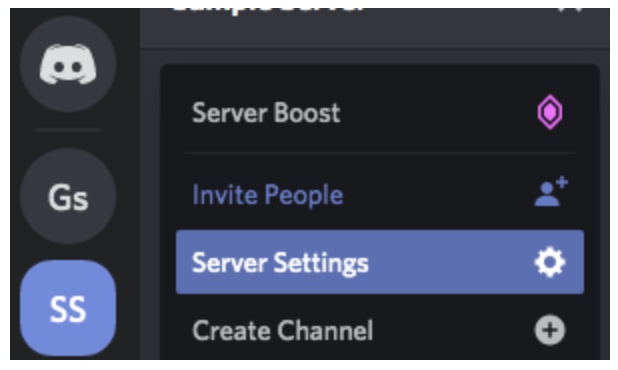
- Valige vasakpoolsel paanil 'Rollid' ja valige roll, mille soovite kustutada.
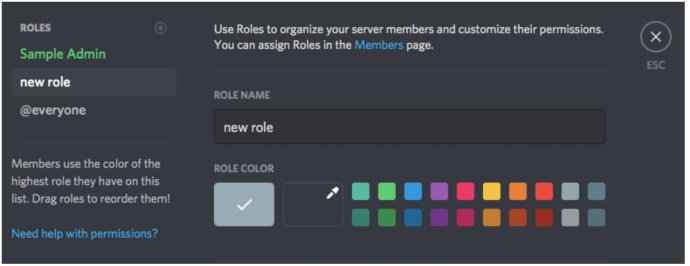
- Kerige alla ja klõpsake nuppu „Kustuta [rolli nimi]”.
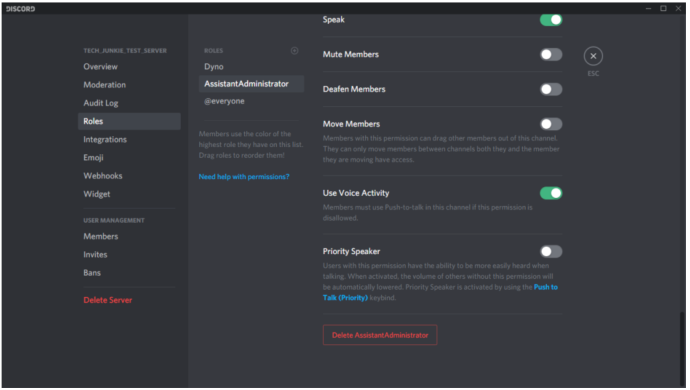
- Kinnitage, klõpsates 'OK'.
Bottide kasutamine vastuoluliste rollide määramiseks
Kasutajad saavad Discordis rollide haldamisel praktilisemaks lähenemiseks lisada roboteid. Sellised robotid nagu Mee6 ja Dyno Bot on populaarsed võimalused rollide modereerimiseks. Meil on täielik õpetus sellel teemal siin . Kuid kui olete huvitatud veidi lõõgastumisest, saate seda teha:
- Lisage robot teie hallatavasse serverisse.
- Minge roboti veebisaidile ja klõpsake nuppu 'Armatuurlaud'.
- Valige suvand 'Modereerimine'.
- Seejärel kohandage valikud „Automaatne modereerimine” vastavalt oma vajadustele.
Nüüd, kui teie serveriga liitub uus liige, saab ta automaatselt suunata rolli 'Tere tulemast'. Või võivad liikmed, kes vastavad teatud kriteeriumidele, minna püsikasutajate jaoks spetsiaalsesse rolli.
kuidas taastada kustutatud sõnumeid
Korduma kippuvad küsimused
Discordis on alati midagi uut õppida. Oleme sellesse jaotisesse lisanud lisateavet rollide kohta.
Kas ma saan Discordis rolle automaatselt määrata?
Absoluutselt! Kuigi selleks võib vaja minna robotit. Discordi serveri haldamine võib olla tüütu ja üle jõu käiv ülesanne. Õnneks saate abiks lisada teisi administraatoreid või uurida robotite kasutamist.
Olen administraator, kuid ma ei saa ikka veel serverit hallata. Mis toimub?
Kui serveri omanik lõi teie jaoks administraatorirolli, kuid te ei saa teatud muudatusi teha, on tõenäoline, et ta ei lülitanud kunagi kõiki teie rolli all olevaid õigusi sisse. Võtke ühendust serveri omanikuga ja kontrollige, kas teil on luba.
Viimased Mõtted
Rollihaldus on oluline osa Discordi serveri korrashoidmisel, eriti kui see toob kasutajaid juurde.
Pidage meeles, et konkreetses serveris on 250 erineva rolli limiit. See ei tohiks olla praktiline piirang, kuid ärge hakake määratlema kõiki võimalikke õiguste kombinatsioone, mida võiksite kasutada – kui seda teete, saavad rollid kiiresti otsa.









